Win11更改小任务栏后时间显示不全怎么解决
发布时间:2025-11-21 10:07:57 本站作者 【 字体:大 中 小 】 浏览:43 次
Win11更改小任务栏后时间显示不全怎么解决?其实用户已经知道了原因,就是注册表更改小任务栏所导致的,大家想知道的是有没有什么方法既可以修改小任务栏又可以让日期时间显示完整,下面系统之家小编来讲解一下。
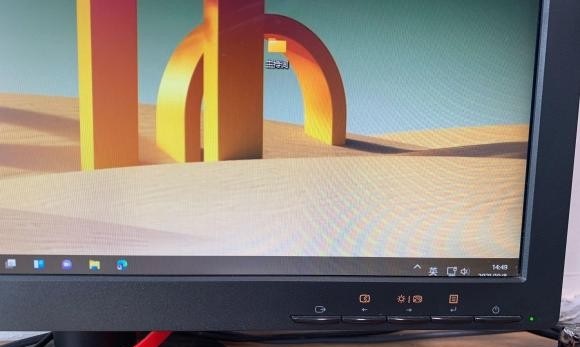
Win11本身不支持修改任务栏大小,如果强行修改就会这样子,建议用户使用StartAllBack软件进行修改,这样会有多方面一起调整,显示效果更加好。
下载后安装这个软件:
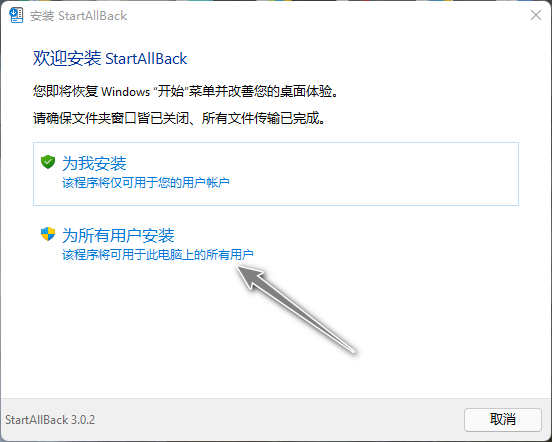
安装后,我们右键点击开始菜单按钮,点属性,打开这个软件的配置功能。
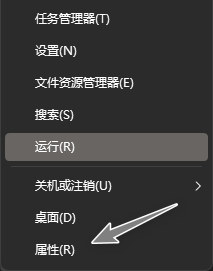
打开后,点击任务栏选项。然后我们在【图标大小】选项里,选择【小】。
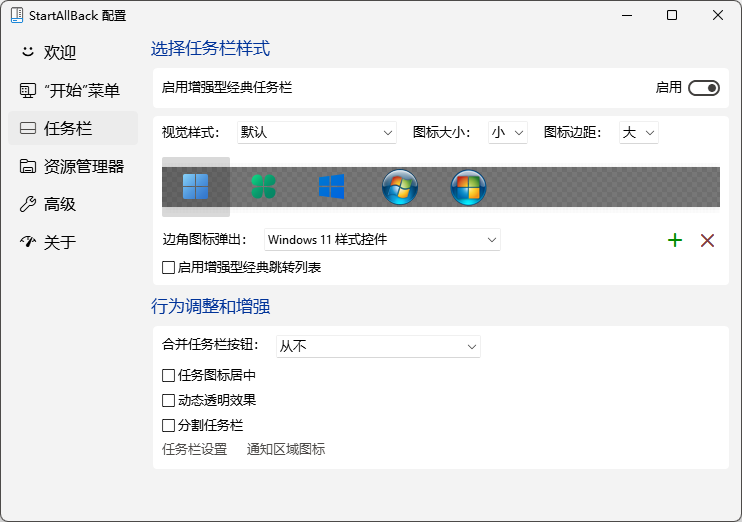
这样图标就变成小图标了哦,任务栏也可变小任务栏,时间显示很全。
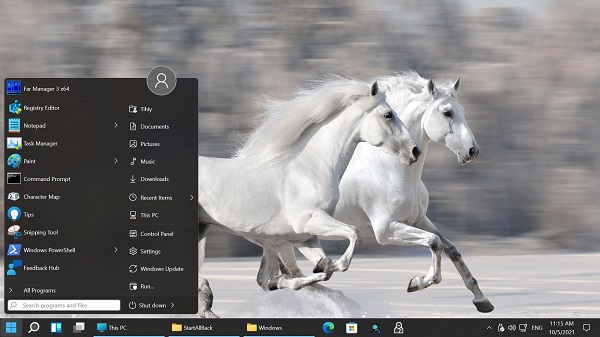
StartAllBack软件还能将Win11开始菜单的样式改成Win10的样子,总之非常实用。
热门推荐
最新发布

Office2010产品密钥有哪些?2020最新的Office2010产品密钥激活码

Office是每个人电脑必备的办公软件,里面汇集了各种产品帮助我们日常办公。不少用户钟情于Office 2010,但是在安装后发现需要激活才能正常使用。虽然激活方式很多,但是最简单的还是使用产品密钥来进行激活。下面小编收集了一些2020年最新的office 2010产品密钥激活码,100%永久激活。最新office2010产品密...

2026年1月更新,office2020 永久激活的激活密钥(附激活教程)

office2020 激话密钥如下所示:GRBR4-J4N3M-KTX9C-JM4PJ-J8HPTNJHVR-FK6XR-M97MB-P8CXD-FM4PJNXVJY-X9T8G-Y6RWG-8VQ7V-PWHPTW8W6K-3N7KK-PXB9H-8TD8W-BWTH9N9J9Q-Q7MMP-XDDM6-63KKP-76FPM9DP6T-9AGWG-KWV33-9MPC8-JDCVF7G2HE-JR8KL-ABB9D-Y7789-GLNFLU2PWU-H7D9H-69T3B-JEYC2-3R2NGR8R8P-MTT6F-KLRPM-J7CAB-PJM...

2020最新office2010激活密钥分享,office2010永久激活码激活密钥(附激活教程)

office 2020 最新2010 激活秘钥/注册码/序列号分享。office是大家常用的办公软件之一,但是此款软件要想正常使用全部功能需要激活才能使用,那么怎么激活office2020呢?office 2020激活秘钥/注册码/序列号怎么获得呢?下面小编就给大家office 2020最新序列号注册码激活秘钥吧!下面有详细的激活教程。一、Office 2010密钥零...

office2020 安装教程及,office2020 永久激活方法【转】

office2020 安装实例教程及 office2020 永久激话方法MicrosoftOffice2020 最新版作用强悍,在原来基本推新添加了大量便民利民便捷的操作工具和方式。MicrosoftOffice 2020 软件操作也很方便高效率,新版本内嵌的函数公式更为丰富多彩,测算 全过程更轻轻松松。为了更好地让越来越多的朋友们可以用得...
大家都在看
Office2010产品密钥有哪些?2020最新的Office2010产品密钥激活码

2026年1月更新,office2020 永久激活的激活密钥(附激活教程)

2020最新office2010激活密钥分享,office2010永久激活码激活密钥(附激活教程)

office2020 安装教程及,office2020 永久激活方法【转】

Office2020版永久激活秘钥,Office2020图文激教程

2025最新office2021激活密钥大全

最新office2021/2020激活密钥怎么获取 office激活码分享 附激活工具

office2021激活密钥,2025年office2021激活工具及激活密钥分享

office2021激活密钥 office2021激活码+永久激活工具

office2021激活密钥,2021专业增强版










